Mer enn bare widgets - En titt på 3 nyttige Floating Android Apps
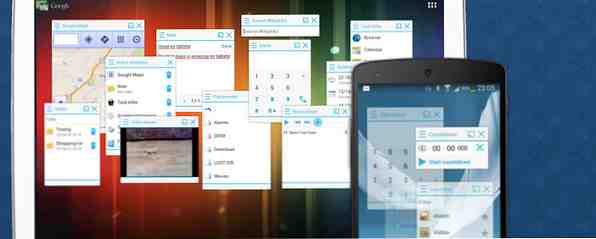
Hvis du har tenkt å ha flere vinduer åpne på Android-enheten, må du bruke noen spesiell enhet, tenk igjen. En flytende app kan være alt du trenger.
Multi-vinduet funksjonen som er tilgjengelig på enheter som Samsung Galaxy Note serien er mye etterspurt, og overraskende så. Tross alt, som liker å bli avbrutt av en innkommende melding eller varsel mens du ser en fantastisk YouTube-video?
Flytende apper er akkurat det de høres ut - klebrig eller vedvarende apps som flyter på skjermen på toppen av appen du bruker for øyeblikket. De lar deg multitask, gir deg rask tilgang til noen vanlige funksjoner du bruker regelmessig, og holder deg unna å komme tilbake til startskjermen for ofte.

Vi har dekket noen få flytende Android-apper på MakeUseOf før, inkludert en flytende musikkavspiller, flytende nettleser, flytende notater Flytende Stickies: Flytende notater på Android Flytende Stickies: Flytende notater på Android Les mer og en flytende YouTube-spiller Flytende YouTube Popup-video for Android: Se på YouTube uten å bli avbrutt Flytende YouTube Popup-video for Android: Se på YouTube uten å bli avbrutt Les mer. Men det var over et år siden, og ganske mange andre nifty apps har blitt introdusert siden da.
Her er en oversikt over tre nyttige flytende apper som vil gjøre din digitale arbeidsflyt enklere. Siden disse er flere apper pakket i en enkelt app, trenger du ikke installere forskjellige frittstående apper for å vise favorittene dine i flytende form.
Tiny Apps Lite (Flytende) [Ikke lenger tilgjengelig]
Ønsker du å skrive ned en ide før den glir ut av tankene dine? Har du lyst til å lytte til din favoritt sang med en gang? Bare installer den flytende appen Tiny Apps, og du kan gjøre begge deler uten å bytte fra noen annen app du bruker for øyeblikket.

Du får velge mellom fem widgets - et notisblokk, lydopptaker, malingsprogram, musikkspiller og en kalkulator. Bruk float-funksjonaliteten til å holde en eller alle widgets åpne på toppen av andre apps. Hvis du for eksempel tar en pause fra å jobbe med et blogginnlegg, kan du doodle seg side om side i maleri-widgeten, til du er klar til å fortsette arbeidet.

Flytte, endre størrelse og lukke en av disse widgets er ganske enkel og lett forstått fra den lille opplæringen som vises umiddelbart etter at du har installert appen.

Hvis du leter etter widgetspesifikke alternativer som kopi / lim inn notisblokken eller fargevalgeren for malerutvidelsen, finner du dem ved å trykke på pilikonet øverst til venstre i widgetgrensesnittet. Husk at disse widgets, nyttige som de er, spiser i skjermplass, noe som kan være et problem hvis du har en liten enhet til å begynne med. Det er en enkel løsning for det. Trykk på Minimi i widget-menyen for å kaste ut widgeten i varselpanelet til neste gang du trenger det. Problemet løst!

Flytende Apps Free - Multitask
Flytende apper gir deg tilgang til ulike flytende widgets, alle tilgjengelige fra det lille appikonet som dukker opp på skjermen etter installasjonen. Du kan plassere dette ikonet hvor som helst på skjermen, og det fortsetter å holde diskret på toppen.
Å få tilgang til flytende apper fra app-skuffen bringer opp hovedprogrammets skjerm, hvor du finner mutter og bolter for å sette opp appen til din smak. En nettleser, lommelykt, bokmerkeleder, lanseringsprogram og en oppringer er noen av appene i den frie versjonen. Hvis du vil ha tilgang til flere apper som YouTube, Twitter, Filbrowser, Musikkspiller og Facebook, er Pro-versjonen ditt svar. Det lar deg også lage flytende widgets fra programmer av ditt valg.
Launcher-widgeten er som en flytende listeversjon av app-skuffen. Selv om det er praktisk å brann opp en hvilken som helst app umiddelbart, fant jeg det merkelig at når du åpner en app ved å velge den fra Launcher, må du åpne en annen forekomst av Launcheren for å åpne neste app.

Slett alle nettadresser til en flytende app fra Mine applikasjoner seksjon. I skjermbildet nedenfor kan du se hvordan jeg har brukt denne funksjonen for å lage en flytende app for MakeUseOf, og til og med lagt til en snarvei til startskjermbildet. Nå, i midten av å bruke noen apper, kan jeg hoppe til MakeUseOf-nettstedet for å se på noen av de nyeste innleggene.

Når du navigerer til innstillinger delen, vil du bli møtt med ganske mange alternativer for å kontrollere hvordan appen oppfører seg visuelt. Som jeg har oppdaget, kan den flytende menyen vise seg å være ganske tidsbesparende. Aktiver det for å få tilgang til apper i et panel som forblir tucked inn i siden av skjermen, klar til å bli vist og skjult med en sveipe.
Å gjøre apper tilgjengelige fra varslingslinjen, gjemmer hurtigstartikonet, endrer appgennemsiktighet og konfigurerer apper for å vise dem i flytmenyen, er noen av de andre tweaksene du kan ta vare på fra denne skjermen.

Ønsker du å få hendene dine på en Pro-app eller to gratis? Send ut en tweet om Flytende Apps fra appen, og du får umiddelbar tilgang til kalkulatoren, Søk i Google og Søk i Wikipedia-apper. Hvis du deler appen på Facebook, får du den flytende videospilleren gratis.
Flytende Toucher [Ikke lenger tilgjengelig]
Til slutt kommer vi til den mest tilpassbare appen på listen. Når det er i bruk, vises Floating Toucher som et lite sirkulært dashbord eller panel bang midt på skjermen. På andre tidspunkter sitter den på kanten av skjermen som et lite sirkulært ikon, klar til å vise hovedpanelet med trykk. Sveip den sirkulære menyen til høyre og venstre for å avsløre to flere paneler. Hvis du kjører gratisversjonen, er det bare den sentrale som er tilgjengelig for deg.
Trykk på mappeikonet til høyre i sentralpanelet for å vise et fjerde panel, noe som synes mer eller mindre flytende ekvivalent av det vanlige Hurtige innstillinger panel. Det gir deg ett klikk tilgang til innstillinger for Wi-Fi, Bluetooth, skjermrotasjon, lysstyrke, etc..

Hvis du er noe som meg, vil du tilpasse appen til perfeksjon. Du kan gjøre det fra appinnstillingsskjermen som er tilgjengelig ved å trykke på sentralikonet i hovedpanelet.
Det jeg likte best om Floating Toucher var at selv i den frie versjonen kunne jeg erstatte standardpanelappene med egendefinerte. Som du kan se på skjermbildet nedenfor, fra skjermbildet for hovedinnstillinger for app, kunne jeg legge til linker til nyere apper og Pocket, erstatte standard nettleser og renere apper.

En enkel måte å få multifunksjonsfunksjonen på Android
Å måtte gå tilbake til startskjermen eller listen over nylig brukte apper kan nå og da være irriterende. Men takket være kraftige flytende apper, kan du klare ganske mange av dine vanlige oppgaver uten å måtte forlate skjermen du bruker når som helst.
For de av dere som krever bare den merkelige flytende appen eller to, kan alt-i-ett-pakker som de som er oppført her være overkill. Hvis det er tilfelle, velg frittstående flytende apper eller en flytende automatiseringsgrensesnitt. Overlegg: Flytt dine favorittskjermmagasiner på toppen av andre Android-overlegg: Flytt dine favorittskjermmagasiner på toppen av andre applikasjoner (Android) Les mer i stedet. Uansett hvor du ser på det, kan flytende apper gjøre jobben din enklere. Nå hvem ville ikke ha det?
Bruker du en eller flere flytende apper? Hva liker du best om dem? Gi oss beskjed i kommentarene.
Image Credits: High-Octane Villain av jdhancock (brukt under CC)


